水星(MERCURY)MAC1300R路由器用手机怎么设置?
在本文中,鸿哥将给大家详细介绍,水星(MERCURY)MAC1300R路由器,用手机设置上网的方法。
用手机设置水星MAC1300R路由器上网时,建议大家按照下面的步骤操作:
1、MAC1300R路由器线路连接
2、手机连接MAC1300R的信号
3、手机设置MAC1300R上网
4、检查设置是否成功
注意问题:
(1)、如果你的水星MAC1300R路由器上网正常,想用手机设置MAC1300R路由器的wifi密码。详细的操作步骤,请阅读下面的这篇文章:
300R的wifi密码?手机怎么设置水星MAC1
(2)、如果家里有电脑,也可以用电脑来设置水星MAC1300R上网;详细的设置步骤,请阅读文章:
怎么设置?(电脑)水星MAC1300R路由器
(3)、如果你的水星MAC1300R路由器已经设置过了,则建议先把它恢复出厂设置,然后根据本文的方法,重新设置它连接宽带上网。
如果不知道如何把水星MAC1300R路由器恢复出厂设置,可以点击阅读下面的这篇文章:
恢复出厂设置?水星MAC1300R路由器怎么

第一步、MAC1300R路由器线路连接
1、水星MAC1300R路由器的WAN口,请用网线连接到猫的网口;
如果你家里的宽带,没有用到猫;那么请把入户的宽带网线,插在水星MAC1300R路由器的WAN口。
2、把你家里面的电脑,用网线连接到水星MAC1300R路由器4个LAN口中任意一个。
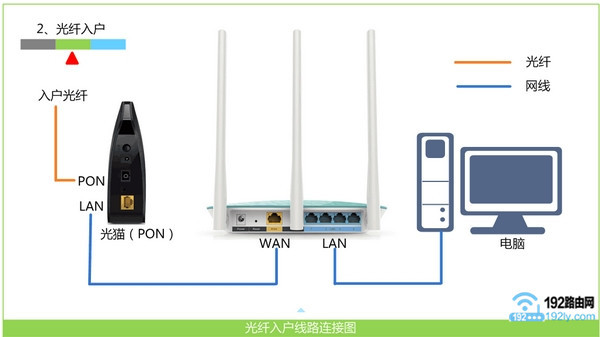
第二步、手机连接MAC1300R的信号
新买回来的、以及恢复出厂设置后的水星MAC1300R路由器,在接通电源的时候,会发射一个默认的无线信号,并且这个无线信号没有密码。
用手机设置水星MAC1300R路由器的时候,手机需要先连接到MAC1300R路由器的默认无线信号。
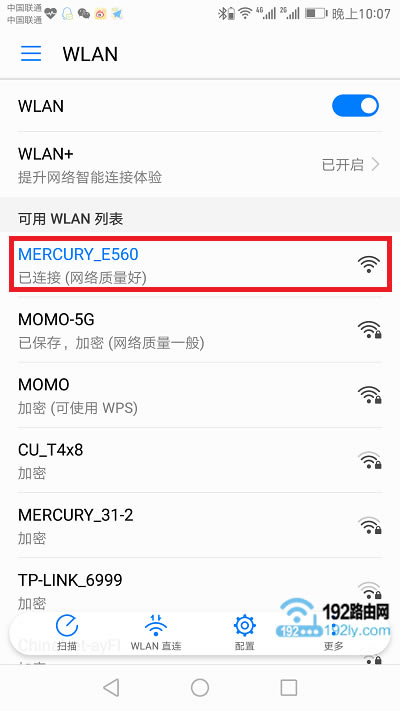
重要说明:
各位新手、小白用户们请注意,手机设置一台路由器上网时,并不需要手机处于联网状态。只要手机连接了路由器的默认无线信号,手机就可以对它进行设置了。
第三步、手机设置MAC1300R上网
1、设置登录密码
在手机浏览器中输入:melogin.cn ,打开水星MAC1300R路由器的设置页面——>根据页面提示,设置一个“登录密码”,如下图所示。
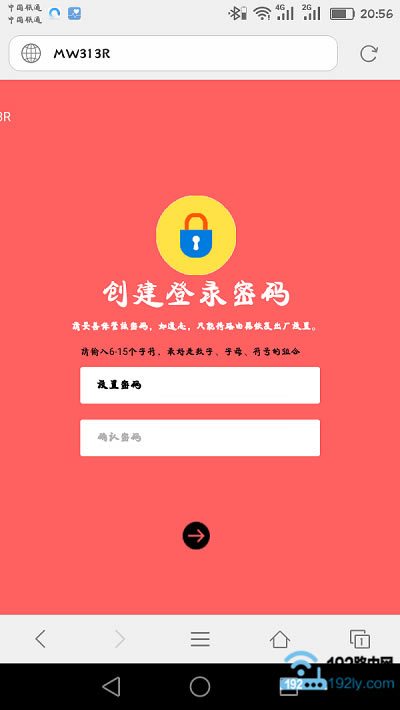
可能遇到的问题:
在手机浏览器中输入:melogin.cn后,打不开水星路由器MAC1300R的设置界面。这个问题的解决办法,请阅读下面的这篇文章:
开怎么办?melogin.cn手机登录打不
2、设置上网参数
水星MAC1300R无线路由器,会自动检测你家宽带的上网方式,大家等待几秒的时间;然后根据检测结果,在路由器中设置对应的上网参数。
(1)、如果路由器检测到“上网方式”是:宽带拨号上网——>那么你需要在页面中填写“宽带账号”、“宽带密码”信息——>然后点击“下一步”。
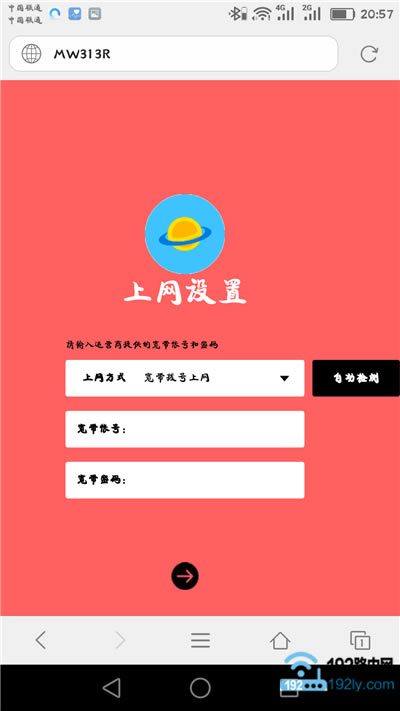
(2)、如果路由器检测到“上网方式”是:自动获得IP地址——>直接点击“下一步”就可以了。
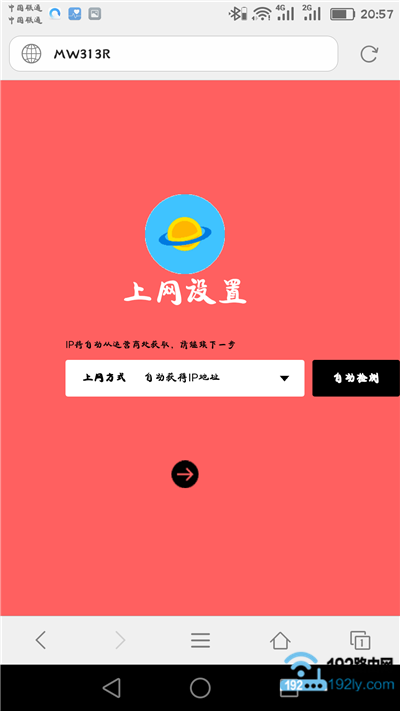
(3)、如果路由器检测到“上网方式”是:固定IP地址——>那么需要在页面中填写:IP地址、子网掩码、默认网关、首选DNS、备用DNS 信息。
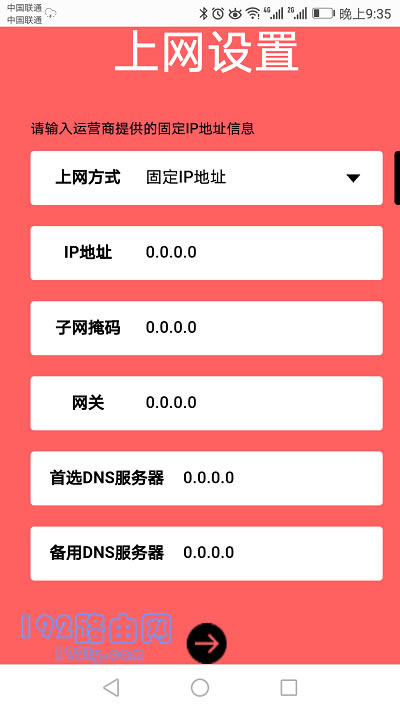
3、设置无线参数
根据页面中的提示,分别设置水星MAC1300R路由器的2.4G无线名称、2.4G无线密码;5G无线名称、5G无线密码,如下图所示。
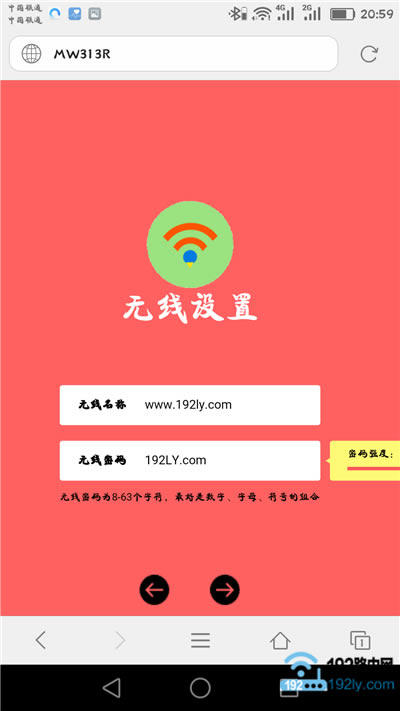
重要说明:
(1)、无线名称,建议用字母、数字或者字母与数字的组合进行设置。切勿用中文汉字设置,因为部分手机、平板电脑、笔记本电脑等无线设备,并不支持中文名称的无线信号。
(2)、无线密码,建议用 大写字母+小写字母+数字+符号的组合来设置,并且无线密码的长度,最好是大于8位。这样设置的无线密码,安全性最高,可以有效保护无线网络不被蹭网。
4、结束设置
点击页面中的“√”,结束对水星MAC1300R无线路由器的设置。

5、手机重新连接无线信号
在前面设置无线参数的时候,已经设置了水星MAC1300R路由器的无线名称、无线密码。所以,这时候,水星MAC1300R路由器的默认无线信号会消失。
此时,需要让手机,重新连接到水星MAC1300R路由器,现在的无线信号,如下图所示。
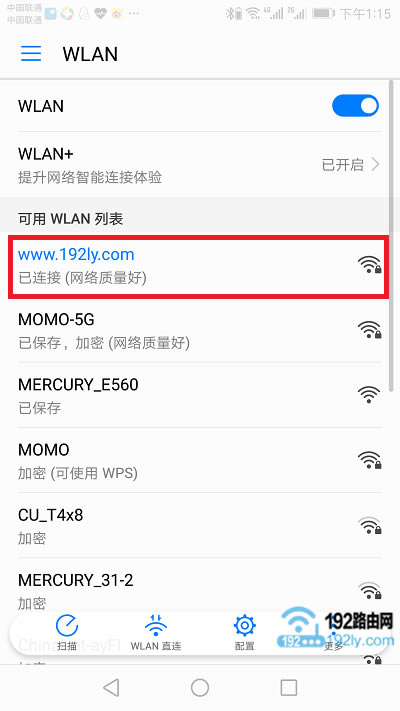
第四步、检查设置是否成功
1、重新再手机浏览器中输入:melogin.cn ,打开水星MAC1300R路由器的登录界面——>然后输入正确的“登录密码”,就可以登录到MAC1300R路由器的设置界面了。
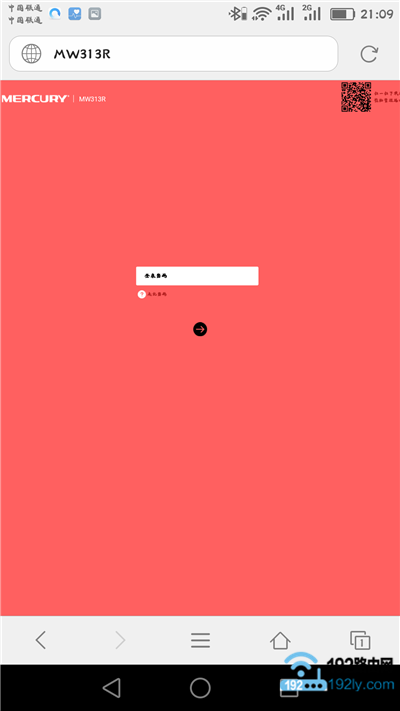
2、在MAC1300R的设置页面中,点击“高级设置”——>“网络参数”——>“WAN口设置”选项打开,然后根据页面的提示信息,来判断设置是否成功。
(1)、如果WAN口设置选项后面显示:已连接 ,如下图所示。说明这台水星MAC1300R路由器,已经联网成功,可以正常使用了。
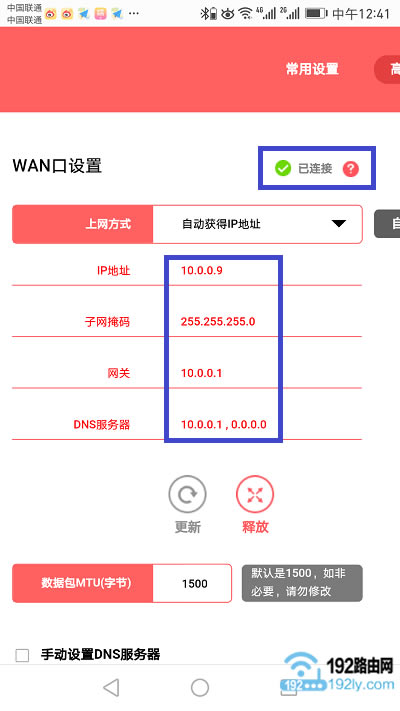
(2)、如果WAN口设置选项后面显示:已断开(服务器无响应)、已断开(验证失败)、已断开(WAN口未插网线)等错误提示,如下图所示。
说明你的这台水星MAC1300R无线路由器联网失败,现在它还不能够上网。此时的解决办法,建议大家阅读下面的这篇文章:
连不上网怎么办?水星(MERCURY)路由器
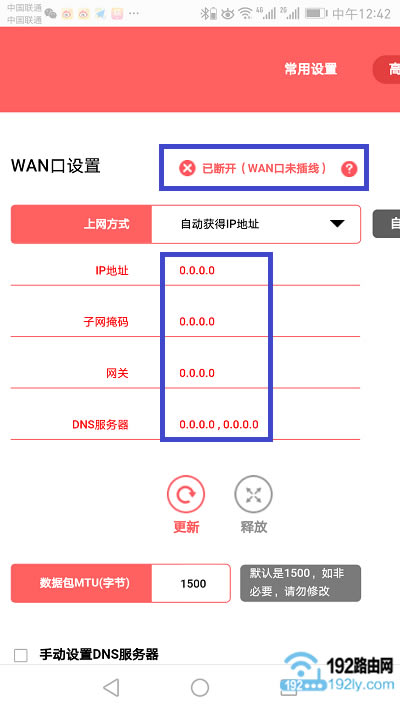
水星路由器登录密码忘了怎么办???
水星路由器怎么设置隐藏wifi?
水星无线路由器设置好了上不了网怎么办??
水星路由器恢复出厂设置后怎么重新设置?
新买的水星路由器怎么设置才能连上宽带?
……